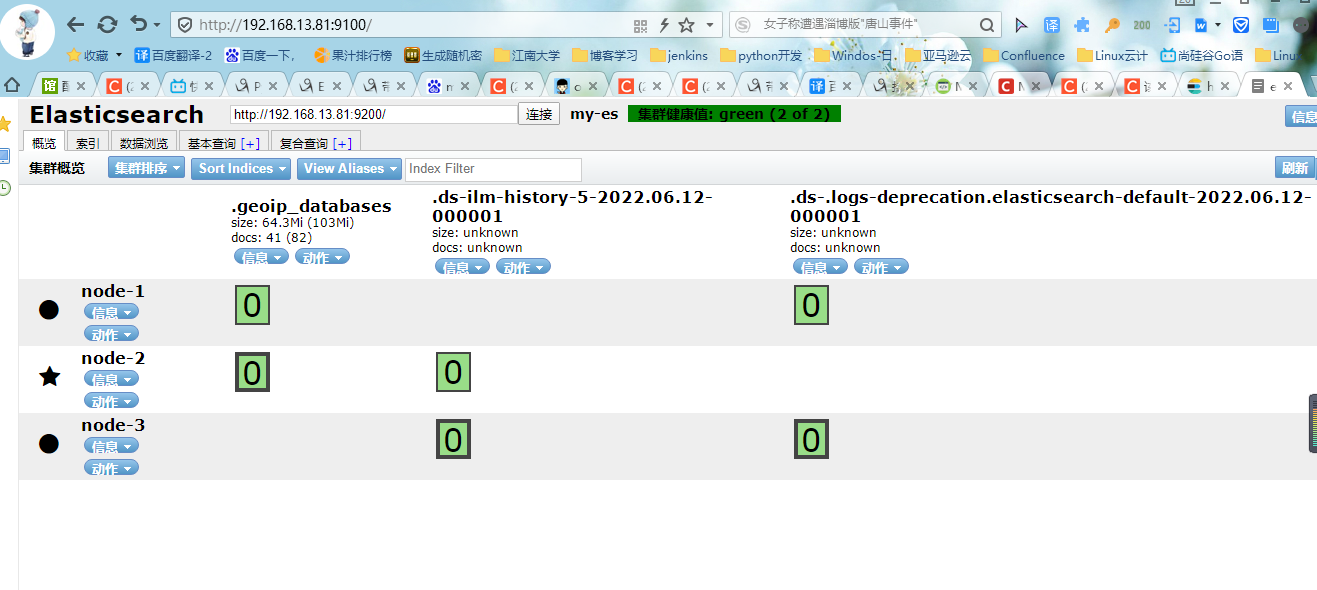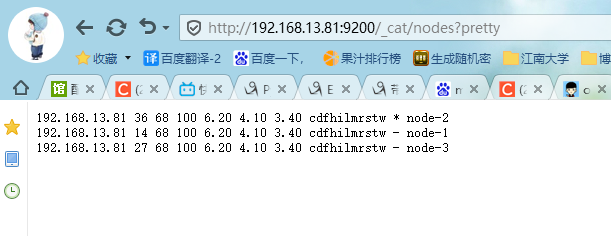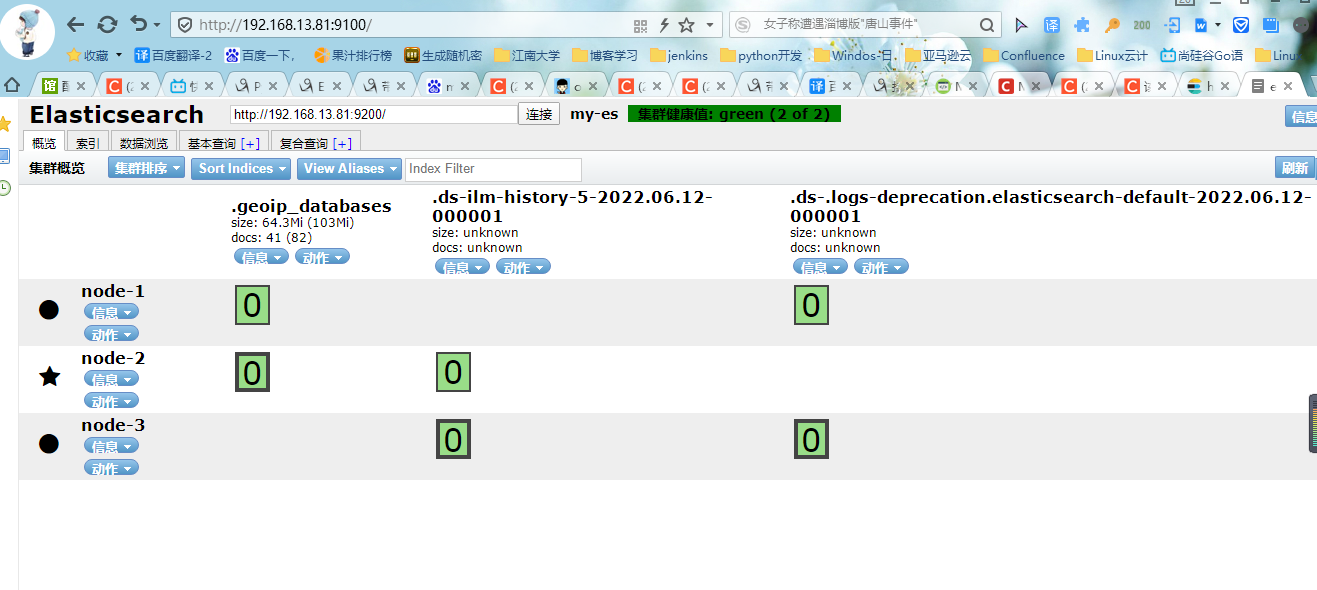一、拉取es镜像文件
[root@docker001 ~]# docker pull elasticsearch:7.16.1
二、创建ES挂载目录并授权
#1.创建挂载目录
mkdir -p /opt/docker/elasticsearch/node-1/config
mkdir -p /opt/docker/elasticsearch/node-1/data
mkdir -p /opt/docker/elasticsearch/node-1/log
mkdir -p /opt/docker/elasticsearch/node-1/plugins
mkdir -p /opt/docker/elasticsearch/node-2/config
mkdir -p /opt/docker/elasticsearch/node-2/data
mkdir -p /opt/docker/elasticsearch/node-2/log
mkdir -p /opt/docker/elasticsearch/node-2/plugins
mkdir -p /opt/docker/elasticsearch/node-3/config
mkdir -p /opt/docker/elasticsearch/node-3/data
mkdir -p /opt/docker/elasticsearch/node-3/log
mkdir -p /opt/docker/elasticsearch/node-3/plugins
#2.授权
chmod -R 777 /opt/docker/elasticsearch/
#3.说明
#存放配置文件的文件夹
mkdir -p /opt/docker/elasticsearch/node-1/config
#存放数据的文件夹
mkdir -p /opt/docker/elasticsearch/node-1/data
#存放运行日志的文件夹
mkdir -p /opt/docker/elasticsearch/node-1/log
#存放IK分词插件的文件夹
mkdir -p /opt/docker/elasticsearch/node-1/plugins
三、编写ES配置文件
#1.node-1的elasticsearch.yml
[root@docker001 ~]# vim /opt/docker/elasticsearch/node-1/config/elasticsearch.yml
#集群名称
cluster.name: my-es
#当前该节点的名称
node.name: node-1
#是不是有资格竞选主节点
node.master: true
#是否存储数据
node.data: true
#最大集群节点数
node.max_local_storage_nodes: 3
#给当前节点自定义属性(可以省略)
#node.attr.rack: r1
#数据存档位置
path.data: /usr/share/elasticsearch/data
#日志存放位置
path.logs: /usr/share/elasticsearch/log
#是否开启时锁定内存(默认为是)
#bootstrap.memory_lock: true
#设置网关地址,我是被这个坑死了,这个地址我原先填写了自己的实际物理IP地址,然后启动一直报无效的IP地址,无法注入9300端口,这里只需要填写0.0.0.0
network.host: 0.0.0.0
#设置其它结点和该结点交互的ip地址,如果不设置它会自动判断,值必须是个真实的ip地址,设置当前物理机地址,如果是docker安装节点的IP将会是配置的IP而不是docker网管ip
network.publish_host: 192.168.13.81
#设置映射端口
http.port: 9200
#内部节点之间沟通端口
transport.tcp.port: 9300
#集群发现默认值为127.0.0.1:9300,如果要在其他主机上形成包含节点的群集,如果搭建集群则需要填写
#es7.x 之后新增的配置,写入候选主节点的设备地址,在开启服务后可以被选为主节点,也就是说把所有的节点都写上
discovery.seed_hosts: ["192.168.13.81:9300","192.168.13.81:9301","192.168.13.81:9302"]
#当你在搭建集群的时候,选出合格的节点集群,有些人说的太官方了,其实就是,让你选择比较好的几个节点,在你节点启动时,在这些节点中选一个做领导者,如果你不设置呢,elasticsearch就会自己选举,这里我们把三个节点都写上
cluster.initial_master_nodes: ["node-1","node-2","node-3"]
#在群集完全重新启动后阻止初始恢复,直到启动N个节点
#简单点说在集群启动后,至少复活多少个节点以上,那么这个服务才可以被使用,否则不可以被使用,
gateway.recover_after_nodes: 2
#删除索引是是否需要显示其名称,默认为显示
#action.destructive_requires_name: true
#跨域问题解决
http.cors.enabled: true
http.cors.allow-origin: "*"
#2.node-2的elasticsearch.yml
[root@docker001 ~]# vim /opt/docker/elasticsearch/node-2/config/elasticsearch.yml
#集群名称
cluster.name: my-es
#当前该节点的名称
node.name: node-2
#是不是有资格竞选主节点
node.master: true
#是否存储数据
node.data: true
#最大集群节点数
node.max_local_storage_nodes: 3
#给当前节点自定义属性(可以省略)
#node.attr.rack: r1
#数据存档位置
path.data: /usr/share/elasticsearch/data
#日志存放位置
path.logs: /usr/share/elasticsearch/log
#是否开启时锁定内存(默认为是)
#bootstrap.memory_lock: true
#设置网关地址,我是被这个坑死了,这个地址我原先填写了自己的实际物理IP地址,
#然后启动一直报无效的IP地址,无法注入9300端口,这里只需要填写0.0.0.0
network.host: 0.0.0.0
#设置其它结点和该结点交互的ip地址,如果不设置它会自动判断,值必须是个真实的ip地址,设置当前物理机地址,如果是docker安装节点的IP将会是配置的IP而不是docker网管ip
network.publish_host: 192.168.13.81
#设置映射端口
http.port: 9201
#内部节点之间沟通端口
transport.tcp.port: 9301
#集群发现默认值为127.0.0.1:9300,如果要在其他主机上形成包含节点的群集,如果搭建集群则需要填写
#es7.x 之后新增的配置,写入候选主节点的设备地址,在开启服务后可以被选为主节点,也就是说把所有的节点都写上
discovery.seed_hosts: ["192.168.13.81:9300","192.168.13.81:9301","192.168.13.81:9302"]
#当你在搭建集群的时候,选出合格的节点集群,有些人说的太官方了,
#其实就是,让你选择比较好的几个节点,在你节点启动时,在这些节点中选一个做领导者,如果你不设置呢,elasticsearch就会自己选举,这里我们把三个节点都写上
cluster.initial_master_nodes: ["node-1","node-2","node-3"]
#在群集完全重新启动后阻止初始恢复,直到启动N个节点
#简单点说在集群启动后,至少复活多少个节点以上,那么这个服务才可以被使用,否则不可以被使用,
gateway.recover_after_nodes: 2
#删除索引是是否需要显示其名称,默认为显示
#action.destructive_requires_name: true
#跨域问题解决
http.cors.enabled: true
http.cors.allow-origin: "*"
#3.node-3的elasticsearch.yml
[root@docker001 ~]# vim /opt/docker/elasticsearch/node-3/config/elasticsearch.yml
#集群名称
cluster.name: my-es
#当前该节点的名称
node.name: node-3
#是不是有资格竞选主节点
node.master: true
#是否存储数据
node.data: true
#最大集群节点数
node.max_local_storage_nodes: 3
#给当前节点自定义属性(可以省略)
#node.attr.rack: r1
#数据存档位置
path.data: /usr/share/elasticsearch/data
#日志存放位置
path.logs: /usr/share/elasticsearch/log
#是否开启时锁定内存(默认为是)
#bootstrap.memory_lock: true
#设置网关地址,我是被这个坑死了,这个地址我原先填写了自己的实际物理IP地址,然后启动一直报无效的IP地址,无法注入9300端口,这里只需要填写0.0.0.0
network.host: 0.0.0.0
#设置其它结点和该结点交互的ip地址,如果不设置它会自动判断,值必须是个真实的ip地址,设置当前物理机地址,如果是docker安装节点的IP将会是配置的IP而不是docker网管ip
network.publish_host: 192.168.13.81
#设置映射端口
http.port: 9202
#内部节点之间沟通端口
transport.tcp.port: 9302
#集群发现默认值为127.0.0.1:9300,如果要在其他主机上形成包含节点的群集,如果搭建集群则需要填写
#es7.x 之后新增的配置,写入候选主节点的设备地址,在开启服务后可以被选为主节点,也就是说把所有的节点都写上
discovery.seed_hosts: ["192.168.13.81:9300","192.168.13.81:9301","192.168.13.81:9302"]
##当你在搭建集群的时候,选出合格的节点集群,有些人说的太官方了,
#其实就是,让你选择比较好的几个节点,在你节点启动时,在这些节点中选一个做领导者,如果你不设置呢,elasticsearch就会自己选举,这里我们把三个节点都写上
cluster.initial_master_nodes: ["node-1","node-2","node-3"]
#在群集完全重新启动后阻止初始恢复,直到启动N个节点
#简单点说在集群启动后,至少复活多少个节点以上,那么这个服务才可以被使用,否则不可以被使用,
gateway.recover_after_nodes: 2
#删除索引是是否需要显示其名称,默认为显示
#action.destructive_requires_name: true
#跨域问题解决
http.cors.enabled: true
http.cors.allow-origin: "*"
四、修改系统配置
[root@docker001 ~]# echo vm.max_map_count=655360 >> /etc/sysctl.conf
[root@docker001 ~]# sysctl -p
五、启动ES容器
#1.node-1
docker run \
-e ES_JAVA_OPTS="-Xms512m -Xmx512m" \
-d -p 9200:9200 -p 9300:9300 \
-v /opt/docker/elasticsearch/node-1/config/elasticsearch.yml:/usr/share/elasticsearch/config/elasticsearch.yml \
-v /opt/docker/elasticsearch/node-1/plugins:/usr/share/elasticsearch/plugins \
-v /opt/docker/elasticsearch/node-1/data:/usr/share/elasticsearch/data \
-v /opt/docker/elasticsearch/node-1/log:/usr/share/elasticsearch/log \
--name es-node-1 \
elasticsearch:7.16.1
#2.node-2
docker run \
-e ES_JAVA_OPTS="-Xms512m -Xmx512m" \
-d -p 9201:9201 -p 9301:9301 \
-v /opt/docker/elasticsearch/node-2/config/elasticsearch.yml:/usr/share/elasticsearch/config/elasticsearch.yml \
-v /opt/docker/elasticsearch/node-2/plugins:/usr/share/elasticsearch/plugins \
-v /opt/docker/elasticsearch/node-2/data:/usr/share/elasticsearch/data \
-v /opt/docker/elasticsearch/node-2/log:/usr/share/elasticsearch/log \
--name es-node-2 \
elasticsearch:7.16.1
#3.node-3
docker run \
-e ES_JAVA_OPTS="-Xms512m -Xmx512m" \
-d -p 9202:9202 -p 9302:9302 \
-v /opt/docker/elasticsearch/node-3/config/elasticsearch.yml:/usr/share/elasticsearch/config/elasticsearch.yml \
-v /opt/docker/elasticsearch/node-3/plugins:/usr/share/elasticsearch/plugins \
-v /opt/docker/elasticsearch/node-3/data:/usr/share/elasticsearch/data/ \
-v /opt/docker/elasticsearch/node-3/log:/usr/share/elasticsearch/log \
--name es-node-3 \
elasticsearch:7.16.1
六、查看ES集群
[root@docker001 ~]# docker ps
CONTAINER ID IMAGE COMMAND CREATED STATUS PORTS NAMES
e56c630729c1 elasticsearch:7.16.1 "/bin/tini -- /usr/l…" 4 seconds ago Up 2 seconds 9200/tcp, 0.0.0.0:9202->9202/tcp, :::9202->9202/tcp, 9300/tcp, 0.0.0.0:9302->9302/tcp, :::9302->9302/tcp es-node-3
bcead06fc0b4 elasticsearch:7.16.1 "/bin/tini -- /usr/l…" 12 seconds ago Up 10 seconds 9200/tcp, 0.0.0.0:9201->9201/tcp, :::9201->9201/tcp, 9300/tcp, 0.0.0.0:9301->9301/tcp, :::9301->9301/tcp es-node-2
197d3313fce4 elasticsearch:7.16.1 "/bin/tini -- /usr/l…" About a minute ago Up About a minute 0.0.0.0:9200->9200/tcp, :::9200->9200/tcp, 0.0.0.0:9300->9300/tcp, :::9300->9300/tcp es-node-1
七、验证ES集群
输入IP+Port,本机192.168.13.81:9200,输入正确的用户名和修改过后的密码即可正常登陆。

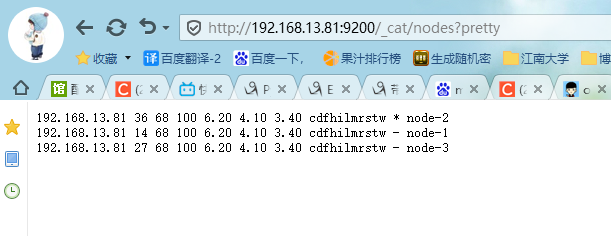
八、安装head插件
#1.拉取镜像
[root@docker001 ~]# docker pull mobz/elasticsearch-head:5
#2.启动es-head容器
[root@docker001 ~]# docker run \
-itd \
-p 9100:9100 \
-v /usr/share/zoneinfo/Asia/Shanghai:/etc/localtime \
--restart always \
--privileged=true \
--name es_head \
mobz/elasticsearch-head:5
九、浏览器访问
浏览器访问ip:9100,连接es填入http://192.168.13.81:9200点击连接看到状态为绿色表示正常。